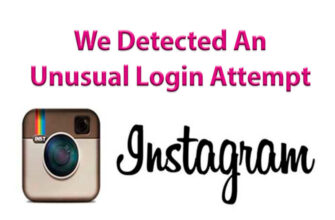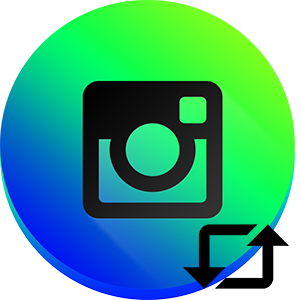
El contenido del artículo:
Puedes volver a publicar en Instagram usando aplicaciones de terceros y usando el reenvío a la historia. Función disponible a través de Dispositivos móviles Android o iOS o extensiones de navegador en una computadora
- Guía de reenvío de Instagram Story
- Cómo volver a publicar desde iPhone
- Cómo volver a publicar desde Android
- Volver a publicar desde una computadora
- Publicar desde lo social. redes
- Aplicaciones de reenvío populares
- Сервис 1: DownLoad&Repost
- Servicio 2: Repost para Instagram
- Сервис 3: RP Photo&Video
- Descargar imagen de Telegram
Guía de reenvío de Instagram Story
Puedes volver a publicar historias en Instagram usando un especial Botones de avance debajo de la foto. También envían con ella publicación en mensajes privados. Las historias son fotos y videos, que se colocan en la página hasta 24 horas. El usuario puede decora tu foto con etiquetas, pegatinas y Imágenes GIF
Para volver a publicar entradas en el historial, debe:
- Solicitud abierta: vaya a la página de interés usuario
- Seleccione publicación – haga clic en “Enviar”.

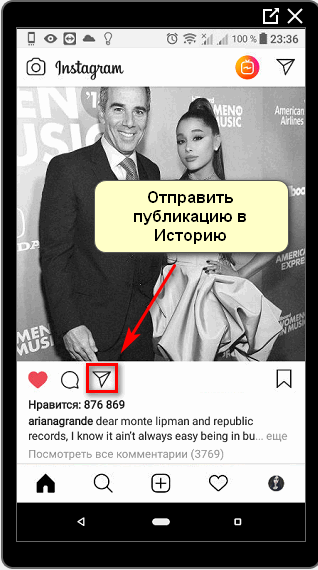
- Marque el primer elemento “Publicar en mi historia”.

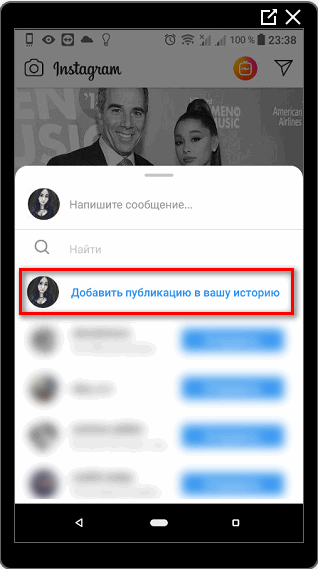
- La función de crear y editar aparece en la pantalla. ayuno
- Haga clic en el botón “Enviar a historias” tan pronto como la grabación esté Listo para su publicación.

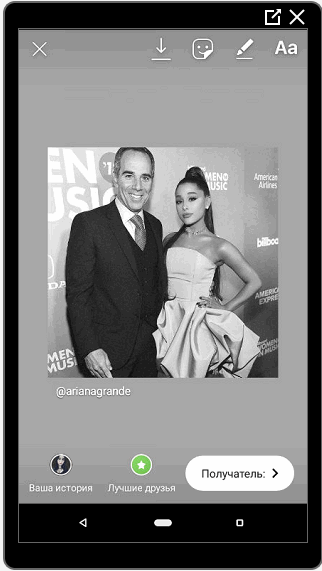
La imagen o el video no se publicarán en tamaño completo. El reenvío de Storis o imágenes de otra persona se muestra a continuación. Hay un marco y un enlace a la página del autor. Adelante La publicación temporal se puede hacer de la misma manera simplemente yendo a Historial otro usuario y presionando la tecla “Enviar”.
El titular de la cuenta puede restringir la función de reenvío a otro Cuentos. Debe ir a la configuración de su cuenta y seleccionar “Denegar reposts “.
Cómo volver a publicar desde iPhone
Hay cuatro formas de volver a publicar desde un iPhone:
- captura de pantalla de la grabación. Tome una foto de la publicación, firmada por el autor. y publicar en una imagen estándar;
- publica en tu historia. Colocación estándar Imágenes usando la función “Enviar”;
- Use aplicaciones de terceros. Usándolos, puedes hacer un repost con un hashtag;
- a través del sitio y el código de inserción. En la versión del navegador del programa, Añadir a la página o editor de blog.
En el primer caso, se publicará una foto de reenvío en Instagram como la imagen donde se indican la línea superior y la dirección de la página. Aprovechando editor de imágenes estándar, recorte la captura de pantalla a la deseada tamaño Después de eso: vaya a la publicación de imágenes y seleccione imagen modificada
Para crear un reenvío automático, se recomienda usar programa especial Reposter. Está diseñado para Android e iOS. sistemas agregando el botón “Enviar a la cinta”. Usándola el usuario puede crear un hashtag debajo del registro, así como una firma el autor
Para enviar una foto a su página, debe:
- Abre la aplicación.
- Ir a la página con la foto seleccionada – copiar enlace. Para hacer esto, presione los tres botones en la parte superior de la pantalla: Copiar enlace.
- Vaya a la ventana de la aplicación, los guardados ya aparecerán en la pantalla imágenes
- Al hacer clic en el seleccionado, vaya al botón “Publicar reenvío”.
La aplicación le pedirá que seleccione “Historial” o “Cinta de opciones”. Elegir segunda opción, el usuario podrá colocar una imagen en su página
Cómo volver a publicar desde Android
En el caso, como con el iPhone, una función directa para publicar imágenes falta El propietario debe acceder a las aplicaciones en Juega Market o toma una captura de pantalla. Hay mucho en la tienda de contenido utilidades que le permitirán copiar la imagen. También imágenes Puede descargar y publicar en su página sin firmas.
En una computadora o dispositivo móvil, puede usar servicio 10insta.net, que volverá a colocar el carrusel en Instagram
Instrucciones para trabajar con el sitio:
- Inicie sesión en Instagram en un navegador.
- Abra el servicio en una ventana adicional.
- Copiar enlace – pegar en la ventana de servicio.

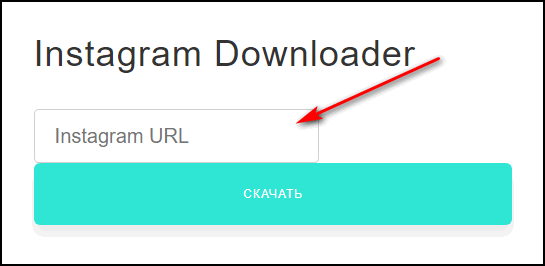
- Espere las descargas de publicaciones.
- �No encontró una respuesta? Haga una pregunta, le prepararemos y le enviaremos una respuesta por correo electrónico
- Potente actualización de cuenta de Instagram
Las miniaturas de la imagen aparecerán en la pantalla, haciendo clic en las cuales: se abrirá una imagen de pantalla completa. Se puede copiar usando la función estándar “Guardar como” y especificar la ubicación de “Galería” almacenamiento
El servicio solo funciona con perfiles abiertos, donde hay imágenes disponibles en libre acceso.
-> Как добавить или сменить адрес в профиле Инстаграм
Es imposible averiguar quién hizo el reenvío desde la página en el Feed. En colocación en el historial, a través de la función “Volver a publicar”, para el propietario La notificación de la cuenta vendrá. Para permanecer de incógnito, puedes tomar una captura de pantalla y luego publicar en sus historias.
Volver a publicar desde una computadora
Para las versiones de Instagram de PC, se ofrecen dos opciones:
- programas y extensiones en el navegador para reposts;
- Emulador del sistema operativo Android: Bluestacks.
En el primer caso, necesitará la versión actual del navegador de Google Cromo El usuario debe iniciar sesión en la versión del navegador red social, y después de eso, instale la extensión.
Instrucciones sobre cómo usar programas adicionales en Cromo:
- Configuración abierta (esquina superior derecha, tres puntos).
- Al final de la lista de “Herramientas avanzadas” hay Extensiones.
- En la ventana que se abre, selecciona “Ir a la tienda de Chrome”.

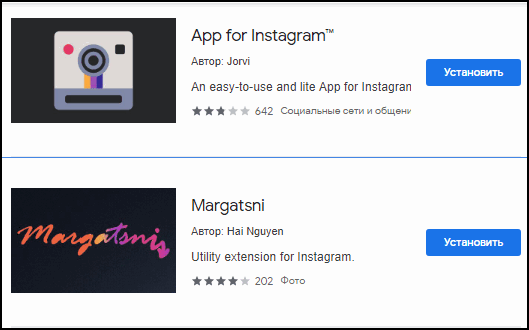
- Ingrese en la búsqueda “Repost Instagram”.
Importante: el propietario del dispositivo debe estar autorizado en Cuenta de Google De lo contrario, descargar programas adicionales no funcionará
Después de descargar e instalar, aparecerá el panel de aplicaciones icono Al hacer clic en él, el usuario será redirigido a la página autorización Debe especificar un nombre de usuario y contraseña de la red social para publicar fotos y notas
El emulador Bluestacks tiene una funcionalidad igual a teléfono inteligente basado en el último Android. Móvil instalado Las aplicaciones funcionan como un teléfono. Descargar emulador gratis desde el sitio oficial, donde aparecen regularmente actualizaciones y mejoras.
Cómo descargar e instalar:
- Vaya al sitio web oficial del emulador.
- Seleccione “Descargar la última versión”.


- Espere a que finalice la descarga e instale a través del archivo exe.
Después de la instalación, el usuario debe iniciar sesión o Regístrese con Google. El emulador aparece en el escritorio. Etiqueta de Google Play Al hacer clic, el propietario del dispositivo podrá descargar cualquier aplicación móvil que ayude a volver a publicar el feed o historia
Recomendado: preinstalar e iniciar sesión en Aplicación de Instagram.
Publicar desde lo social. redes
Puedes compartir tu publicación en cualquier otra red social red Disponible al momento de publicar o publicar fotos antiguas La característica de integración es que vuelve a publicar de VK a Instagram no se puede hacer. Solo envío de devolución disponible fotos, es decir, de Instagram a Facebook, VK, OK y otros.
Puede volver a publicar de las siguientes maneras:
- al publicar una foto, especifique el reenvío a la red social seleccionada red
- haga clic en el botón “Compartir” en un registro existente;
- configurar la integración directa desde FB o VK.
En las redes sociales Vkontakte y Facebook, hay configuraciones de álbum, conectando servicios adicionales. Entonces, en VK se creará un álbum de fotos separado y en los parámetros: la capacidad de inmediato Publicar en el muro.
La imagen creada aparecerá en la secuencia de VK con el hashtag #vk.
Para crear una redirección de Instagram a VK:
- Vaya a la configuración de su página (haga clic en la esquina superior derecha por icono de avatar – Editar perfil).
- Vaya a la sección de contactos – Servicios conectados.

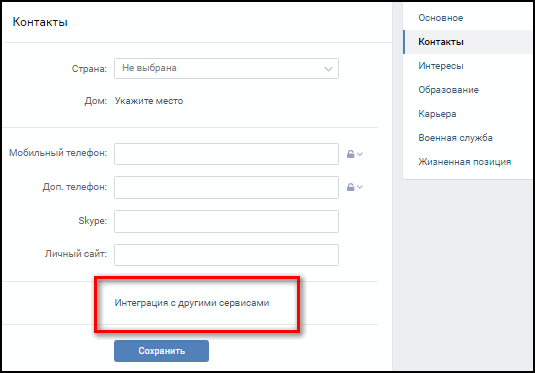
- Entre la lista, seleccione Instagram “Configurar importación” – Especificar inicio de sesión y contraseña en la ventana que aparece.

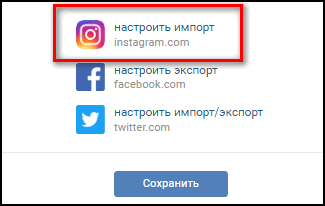
En el futuro, todas las fotos y publicaciones se enviarán a Álbum de fotos en VK. Si se selecciona “En la pared”: las imágenes aparecerán en una cinta con el subtítulo “foto de Instagram”. De Vkontakte a Instagram: necesitas guardar la imagen, y solo después de publicar de manera estándar.
Desde Facebook y otras redes sociales:
- Crear una publicación: vaya a “Agregar descripción “.
- En la parte inferior de la página, aparecerán todos los servicios disponibles.
-> Проблемы с созданием цепочки сообщений в Директ Инстаграм
El propietario del perfil puede especificar cualquiera de las cuentas disponibles, incluyendo Fb. Para publicar una imagen existente – en En la parte superior de la pantalla, selecciona “Compartir”: la aplicación de Facebook. Se transferirá un reenvío en Instagram con el texto, y se agregará enlace a la entrada original.
Aplicaciones de reenvío populares
Si el reenvío no funciona o necesita transferir imágenes desde Vkontakte o Facebook: los programas de terceros ayudarán. A los usuarios no solo se ofrecen servicios móviles, sino también servicios especiales para versión del navegador del sitio. Entonces, un usuario activo de Instagrama podrá compartir imágenes en su “Cinta” incluso a través de una computadora.
Consejo: solo descarga desde tiendas de contenido oficiales de Google Play y AppStore. Usando programas de fuentes desconocidas, el propietario se arriesga no solo a perder su perfil en las redes sociales, sino y obtener virus.
La lista incluye tales aplicaciones:
- Download&Volver a publicar Recomendado por los desarrolladores de Instagram. Una herramienta simple para trabajar con fotos, publicar fotos en página, así como descargas a la Galería. Disponible en iOS y Android
- Vuelva a publicar para Instagram. Una utilidad diseñada para volver a publicar. Se agregó la capacidad de establecer hashtags, indicar el autor el original
- RP Photo&Video. Volverá a publicar el video en Instagram, mencionando autor y publicación en la página.
De los sitios, gramsave.com será útil, donde puede insertar un enlace y obtener miniaturas de publicaciones. De esta manera puedes guardar imágenes de los carruseles que publico después en mi perfil o “Historias”.
Сервис 1: DownLoad&Repost
La aplicación se presenta en inglés, no en ruso. traducido El programa de repost se ejecuta en segundo plano mientras el propietario del dispositivo está revisando recomendaciones o Recientes noticias “.
Para volver a publicar, debe hacer clic en “Copiar enlace” y vuelve a la aplicación. La página principal mostrará imagen descargada Al hacer clic en él, seleccione “Volver a publicar” y escriba colocación.

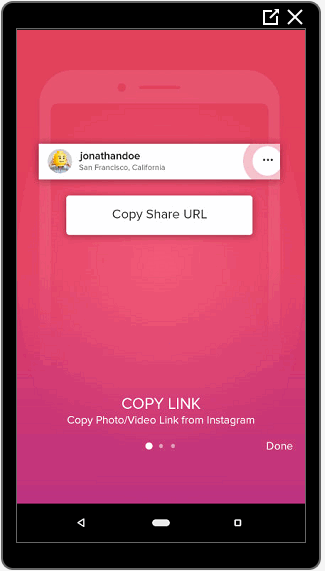
Servicio 2: Repost para Instagram
Funciona en el mismo sistema que la versión anterior. Falta la capacidad de descargar fotos, al igual que la creación Descripción adicional.
La aplicación coloca la imagen inmediatamente en la cinta de opciones, dejando solo enlace al original y autor de la publicación. Los usuarios notan que con la colocación de archivos de video, problemas y bloqueos de Repost.
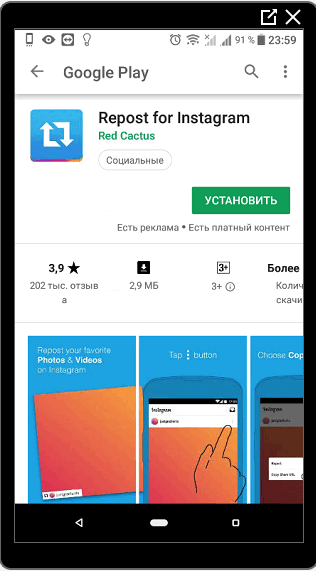
Сервис 3: RP Photo&Video
Una utilidad funcional que puede volver a publicar video y fotos Además, el usuario puede agregar una firma, agregar hashtags Puede descargar videos y fotos directamente a la Galería dispositivo móvil

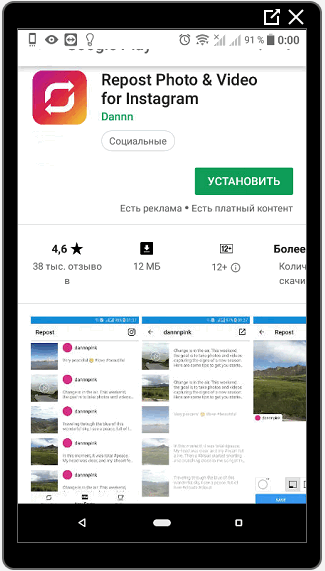
Al usarlo, puedes volver a publicar en Instagram en Android a través de dos botones: copiar y publicar.
Descargar imagen de Telegram
Otra forma de volver a publicar en Instagram es usar bot en Telegrama Con InstaBot puedes descargar imágenes y publicar en tu perfil. Pero marque el autor del material fuente necesita a través de la función: “Etiquetas”, en la edición de una publicación en Instagram
Cómo obtener imágenes o videos de Instagram:
- Vaya a Telegram – ingrese en la búsqueda: “InstaBot”.
- Chat abierto: regrese a Instagram.
- Copiar enlace de publicación – pegar en chat Telegram.
- Enviar: descargue la imagen a una PC o teléfono inteligente.
A continuación, el usuario debe ir a su perfil y agregar El archivo multimedia descargado es como una instantánea normal. Marcar autor original Hay dos formas: a través del icono “@” o usando función “Marcar personas en la foto”. El propietario de otro perfil recibirá Observe que fue notado en la publicación.
Del mismo modo, el texto que se agregó a registro. El usuario necesita copiar la información y agregar a descripción antes de publicar.